win10窗口的内容无法全部显示 win10窗口显示不全解决方案
更新时间:2024-01-01 11:57:11作者:xtyang
在使用Win10操作系统的过程中,你是否遇到过窗口内容无法完全显示的问题?这可能会给我们的工作和使用带来一些不便,幸运的是针对这一问题,有一些解决方案可以帮助我们解决窗口显示不全的困扰。在本文中我们将探讨一些有效的方法,帮助你解决Win10窗口显示不全的问题,提升你的使用体验。无论是在工作中还是娱乐中,这些解决方案都能帮助你充分利用操作系统的功能,让你更加高效地使用电脑。
win10窗口太大页面显示不全的解决方法:
1、有时打开软件,窗口已经撑满了。但是还是有一部分在屏幕底部无法看到,比如确认取消按钮等;

2、回到桌面,鼠标右键单击空白处,选择显示设置;
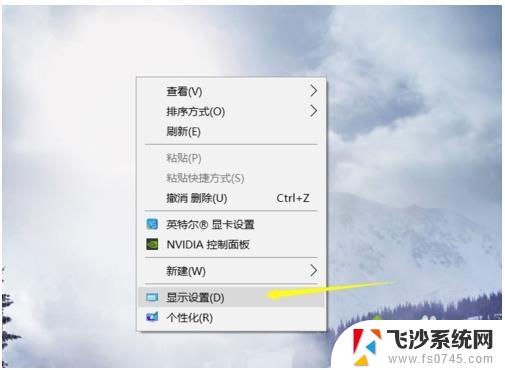
3、进入显示设置界面,首先点击应用大小后面的箭头;

4、将这个大小比列调整到100%;
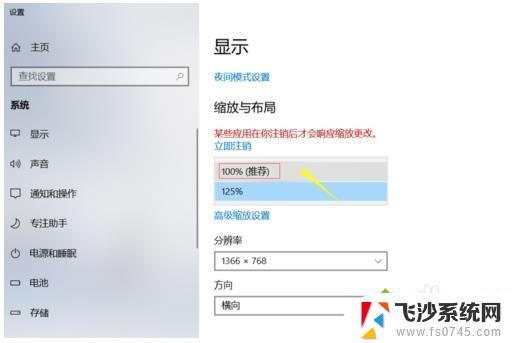
5、这是可能字体很小,或者屏幕时半屏。我们可以点击分辨率后面的箭头;
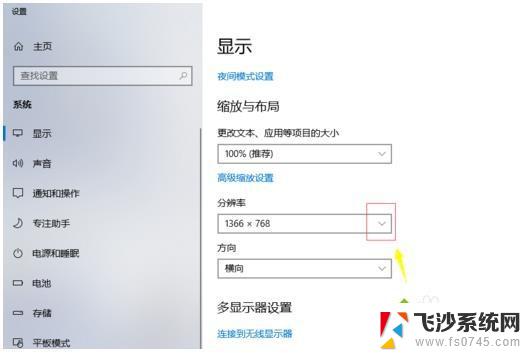
6、此时不要选推荐的屏幕了,根据实际情况调整到合适字体大小即可。
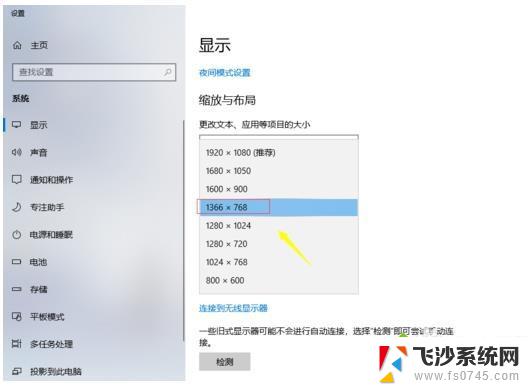
以上就是win10窗口的内容无法完全显示的全部内容,如果您遇到这种情况,您可以按照以上方法来解决,希望对您有所帮助。
win10窗口的内容无法全部显示 win10窗口显示不全解决方案相关教程
-
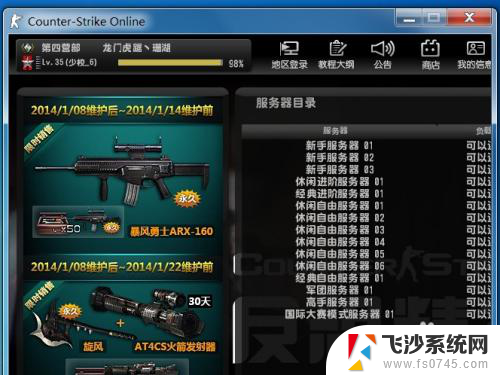 电脑打开软件显示不全怎么办 win10软件窗口显示不全
电脑打开软件显示不全怎么办 win10软件窗口显示不全2025-03-29
-
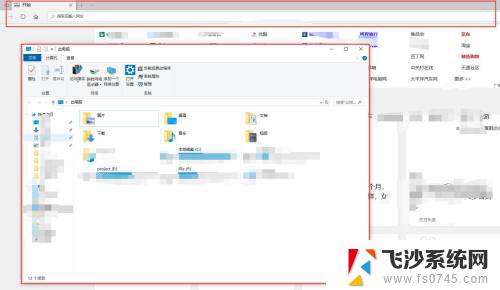 win10任务栏多窗口显示 win10任务栏显示多个应用窗口的方法
win10任务栏多窗口显示 win10任务栏显示多个应用窗口的方法2023-10-30
-
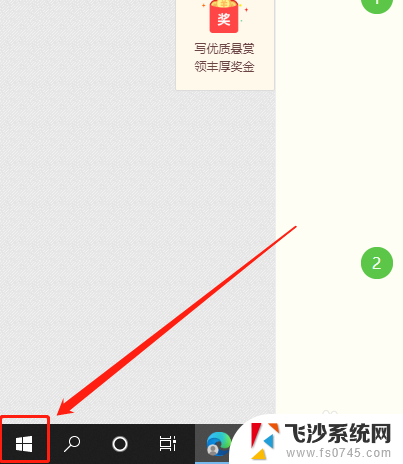 电脑怎么显示全部窗口 Win10系统如何将所有桌面显示在任务栏上
电脑怎么显示全部窗口 Win10系统如何将所有桌面显示在任务栏上2024-02-18
-
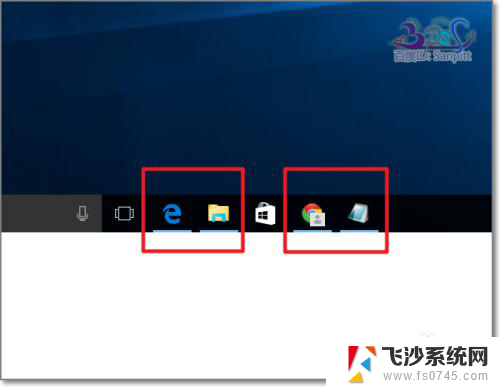 win10电脑怎么分屏 Win10窗口分屏显示方法
win10电脑怎么分屏 Win10窗口分屏显示方法2023-11-13
- 显示器不能显示全部桌面 win10屏幕显示不完全怎么办
- win10不显示图片缩略图解决方法 win10电脑文件夹内部缩略图不显示的解决方法
- win10怎么打开dos命令窗口 win10如何打开命令提示符窗口
- 电脑桌面不能显示全部界面 Win10屏幕显示不完全怎么办
- 为什么cmd显示不是内部或外部命令 win10 cmd提示不是内部或外部命令解决方法
- 怎么关闭预览窗口 win10电脑如何关闭文件预览窗口的显示
- windows10隐藏任务栏 怎样在Win10中隐藏任务栏
- win10快捷键怎么取消 win10如何取消快捷键
- 台式电脑密码忘记如何解除开机密码win10 开机密码忘了怎么找回
- 打开旧版ie浏览器 win10如何访问Internet Explorer浏览器
- win7远程控制电脑win10 WIN10如何设置远程桌面连接WIN7电脑
- win8.1开始菜单改win10 Windows 8.1 升级到 Windows 10
win10系统教程推荐
- 1 打开旧版ie浏览器 win10如何访问Internet Explorer浏览器
- 2 苹果手机可以连接联想蓝牙吗 苹果手机WIN10联想笔记本蓝牙配对教程
- 3 win10手机连接可以卸载吗 Win10手机助手怎么卸载
- 4 win10里此电脑的文档文件夹怎么删掉 笔记本文件删除方法
- 5 win10怎么看windows激活码 Win10系统激活密钥如何查看
- 6 电脑键盘如何选择输入法 Win10输入法切换
- 7 电脑调节亮度没有反应什么原因 Win10屏幕亮度调节无效
- 8 电脑锁屏解锁后要按窗口件才能正常运行 Win10锁屏后程序继续运行设置方法
- 9 win10家庭版密钥可以用几次 正版Windows10激活码多少次可以使用
- 10 win10系统永久激活查询 如何查看Windows10是否已经永久激活